打开canva可画软件,点击“模板”选项,接着单击“微信朋友圈”选项,选择“节日微信朋友圈”选项,选择一个自己瞎换模板,点击“编辑”选项,在编辑界面更改即可。下面为大家介绍具体的方法,一起来看看。
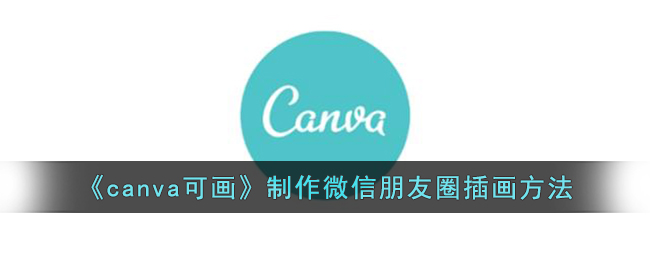
1、点击手机桌面的canva可画图标,进入到canva可画主页面。
2、点击界面下方的“模板”选项,在模板界面点击“微信朋友圈”选项。
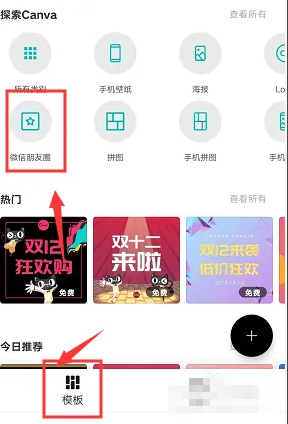
3、在“微信朋友圈”搜索界面点击“查看所有”,接着会出现不同种类的模板,这里点击“节日微信朋友圈”选项。
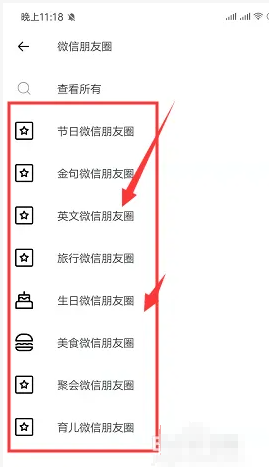
4、接着会出现很多“节日微信朋友圈”的图片,选择一个自己喜欢的模板,点击“编辑”选项,进入到编辑界面。
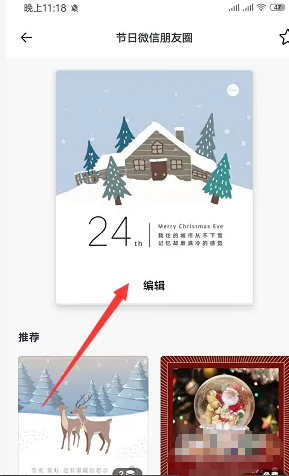
5、点击想要更改的部分,例如点击文字,就可以重新更改编辑文字部分了,调整完成后,点击右上角的“√”图标保存。
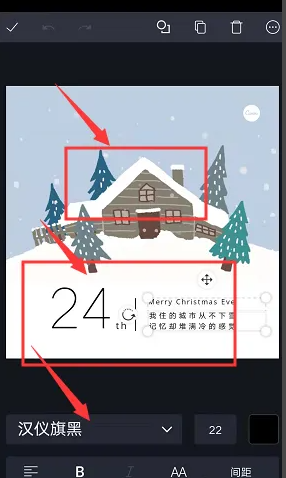
以上就是小编带来的canva可画制作微信朋友圈插画?canva可画制作微信朋友圈插画方法,更多相关资讯教程,请关注源码搜藏网。
益拍app下载安装_益拍交易所app下载 v1.7.0安卓版
2023-06-02 / 40.97M

川观新闻app下载_川观新闻官方版客户端下载 v9.5.1安卓版
2023-06-02 / 95.83M

2023-06-02 / 108.97M

斗鱼游戏直播app下载_斗鱼游戏直播平台下载 v7.5.1安卓版
2023-06-02 / 108.97M

川报观察客户端app官方下载_川报观察新闻客户端app下载 v9.5.1安卓版
2023-06-02 / 95.83M

斗鱼直播平台下载手机版_斗鱼直播最新版本下载 v7.5.1安卓版
2023-06-02 / 108.97M

Copyright 2019-2022 版权所有
声明: 所有软件和文章来自互联网 如有异议 请与本站联系socangkefu@foxmail.com 本站为非赢利性网站 不接受任何赞助和广告 技术支持